Die Verwaltung jedes Prozesses in Linux kann eine mühsame Aufgabe sein, aber mit den richtigen Tools wird es wirklich einfach und heutzutage finden wir Tausende von Anwendungen im Netzwerk, die für eine korrekte und optimale Verwaltung jeder Linux-Distribution entwickelt wurden.
Eine der speziellsten Anwendungen für ein korrektes Management ist Monit, durch die die Überwachung der Prozesse mit verschiedenen Details einfacher zu verstehen ist und zu wissen ist, an welcher Stelle wir einen Fehler haben können und die erforderlichen Maßnahmen dafür ergreifen .
Monit kann in FreeBSD, macOS, Linux und OpenBSD implementiert werden.
- Proaktiv: Monit kann reagieren, wenn im System eine Fehlersituation auftritt, und darüber hinaus die Eigenschaften eines Prozesses steuern, z. B. die Größe des Arbeitsspeichers oder die CPU-Zyklen, die ein Prozess verwendet.
- Prozessverwaltung: Monit ist ideal zum Überwachen von Daemon-Prozessen oder ähnlichen Programmen, die auf dem lokalen Host ausgeführt werden.
- Verwaltung von Dateien, Verzeichnissen und Dateisystemen: Mit der Implementierung von Monit ist es möglich, Dateien, Verzeichnisse und Dateisysteme auf dem Computer zu überwachen. Monit kann diese Objekte steuern, um festzustellen, ob sich Datum und Uhrzeit ändern in der Menge der Überprüfung oder Änderungen in der Größe derselben.
- Cloud und Host: Mit Monit können wir Netzwerkverbindungen zu mehreren Servern überwachen, entweder auf Localhost oder auf Remote-Hosts. Die TCP-, UDP- und Unix-Domain-Sockets sind mit dem Dienstprogramm kompatibel.
- Programme und Skripte: Monit kann als Plattform zum Testen von Skripten verwendet werden, bevor diese in der Produktivdomäne gestartet werden.
1. Wie installiere ich Monit auf einem Ubuntu oder Linux Server?
Um Monit in Ubuntu zu installieren, führen wir den folgenden Befehl aus:
sudo apt install monit
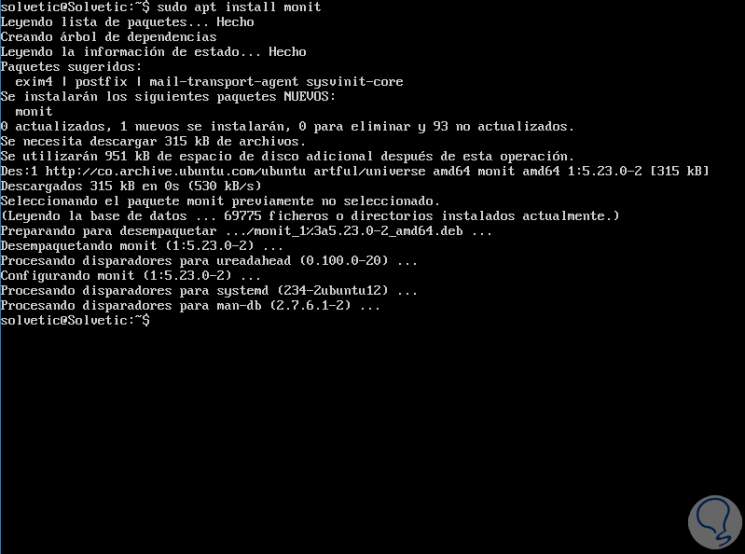
Wir können die folgende Zeile ausführen, um Monit beim Booten des Betriebssystems zu aktivieren:
sudo systemctl aktivieren Sie die Überwachung
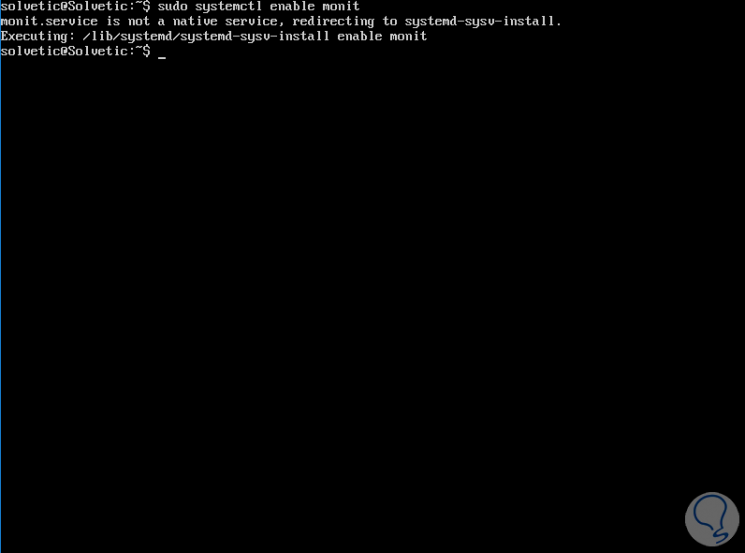
Einige andere Optionen zur Steuerung von Monit sind:
sudo systemctl status monit
sudo systemctl stop monit
sudo systemctl wiederbeginnen monit
sudo systemctl start monit
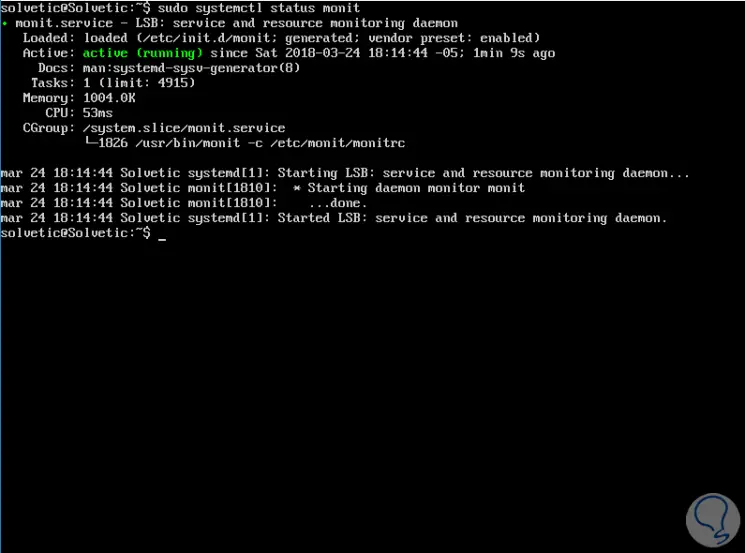
2. So konfigurieren Sie Monit auf einem Ubuntu- oder Linux-Server
Monit kann aus zwei Hauptverzeichnissen verwaltet werden:
- Hauptkonfigurationsdatei: / etc / monit / monitrc
- Verzeichnisse für bestimmte Prozess- oder Serverdateien: / etc / monit / conf-available / und / etc / monit / conf-enabled /
Wir greifen mit einem der folgenden Editoren auf das Hauptkonfigurationsverzeichnis zu:
sudo nano / etc / monit / monitrc
Dort werden wir folgendes sehen: 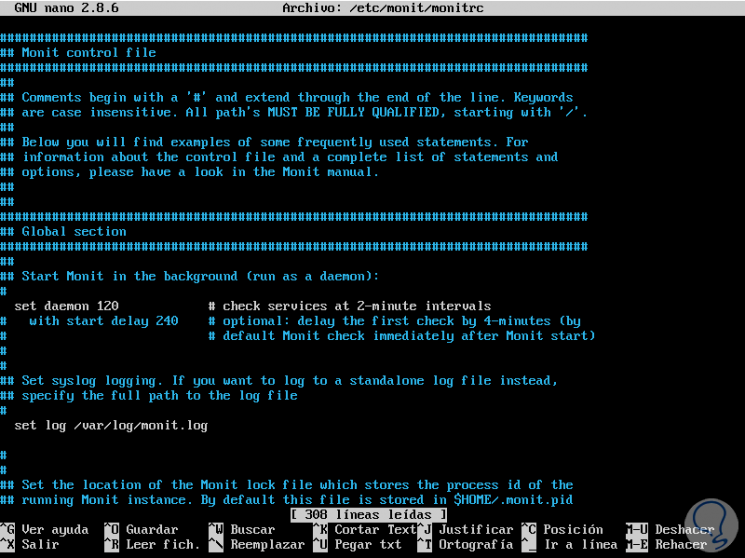
In dieser Datei können Sie weitere Optionen für zu verwaltende Prozesse hinzufügen, E-Mail-Benachrichtigungen erstellen oder HTTPD aktivieren. Um die integrierte HTTP-Schnittstelle zu aktivieren, über die Sie den Status der überwachten Dienste anzeigen und Dienste über eine Webschnittstelle verwalten können, müssen Sie die folgende Zeile suchen:
Setze httpd Port 2812 und
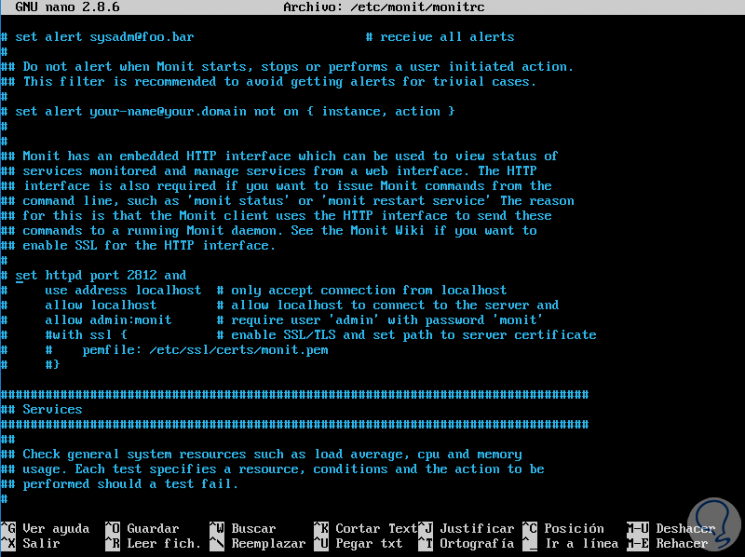
Dort zerlegen wir, wir entfernen das Vorzeichen # in folgende Zeilen:
Setze httpd Port 2812 und benutze Adresse localhost # akzeptiere nur die Verbindung von localhost Erlaube localhost # Erlaube localhost, sich mit dem Server zu verbinden und Erlaube Admin: Monit # Benötige Benutzer 'Admin' mit Passwort 'Monit'
Wir speichern die Änderungen mit den Tasten Strg + O und belassen sie mit den Tasten Strg + X. Jetzt konfigurieren wir Monit für die Überwachung einiger Linux-Anwendungen.
Um beispielsweise Apache zu verwalten, führen wir die folgende Zeile aus:
cat / etc / monit / conf-available / apache2
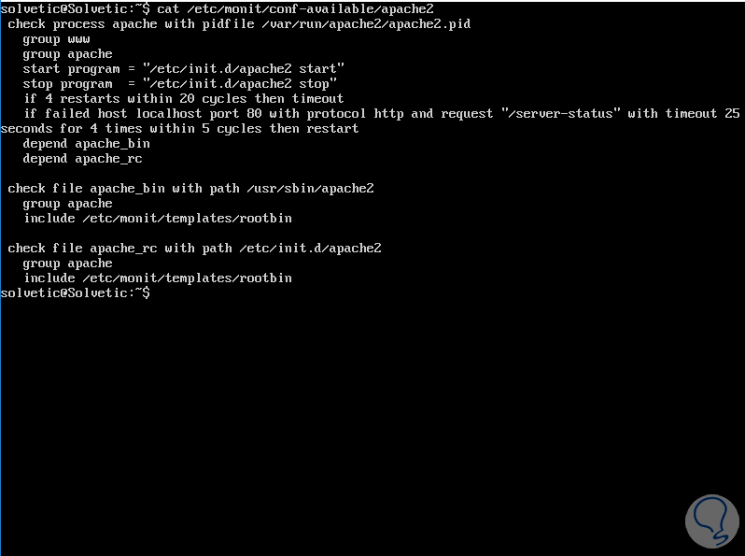
Wir können Details der Parameter sehen, die analysiert werden. Wenn wir OpenVPN überwachen wollen, werden wir die folgende Zeile ausführen:
sudo nano / etc / monit / conf-available / openvpn
Dadurch wird eine neue Datei erstellt, in die wir Folgendes einfügen:
Überprüfen Sie den Prozess openvpn mit pidfile /var/run/openvpn/server.pid Gruppe nogroup start program = "/etc/init.d/openvpn start" stop program = "/etc/init.d/openvpn stop" Wenn der localhost-Port 1194 des Hosts fehlgeschlagen ist, starten Sie ihn neu Wenn 5 mit 5 Zyklen neu gestartet wird, tritt eine Zeitüberschreitung auf hängen von openvpn_bin ab Überprüfen Sie die Datei openvpn_bin mit dem Pfad / usr / sbin / openvpn Gruppe nogroup include / etc / monit / templates / rootbin
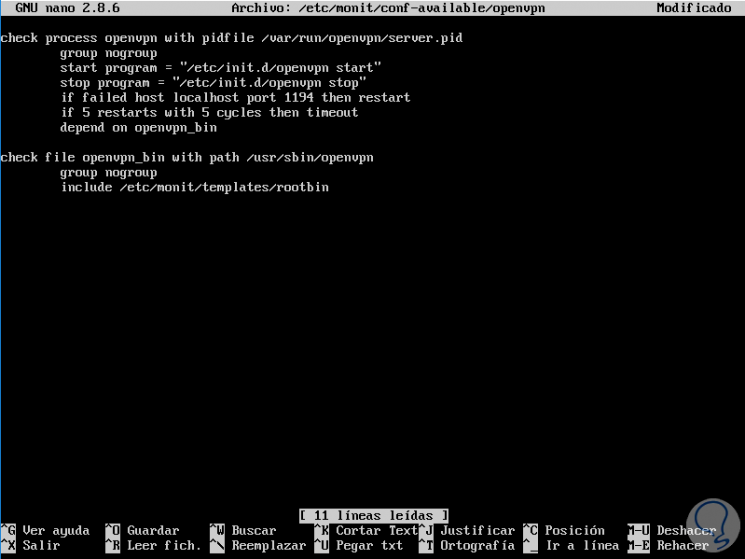
Speichern Sie die Änderungen in der Datei mit den Tasten Strg + O und beenden Sie sie mit Strg + X. Jetzt aktivieren wir es durch Ausführen von:
sudo ln -s / etc / monit / conf-verfügbar / openvpn / etc / monit / conf-aktiviert /
Immer wenn wir eine neue Aufgabe ausführen, müssen wir den folgenden Befehl ausführen, um sicherzustellen, dass alles korrekt funktioniert:
monit -t
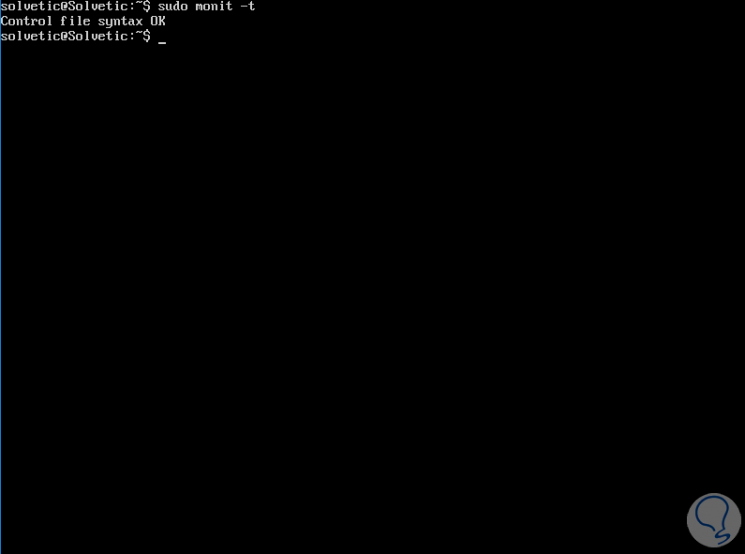
Wir fahren fort, den Dienst neu zu starten, indem wir eine der folgenden Zeilen ausführen:
sudo /etc/init.d/monit reload sudo systemctl reload monit
Andere Alternativen der zu überwachenden Anwendungen sind:
cat / etc / monit / conf-available / mysql
cat / etc / monit / conf-available / nginx
cat / etc / monit / conf-available / openssh-server
Um den aktuellen Status eines Prozesses, in diesem Fall OpenVPN, zu ermitteln, führen wir Folgendes aus:
sudo monit status openvpn
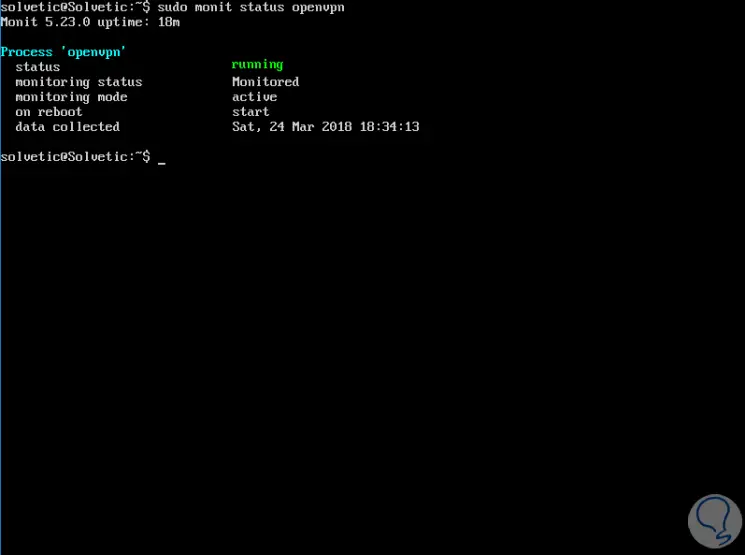
Im Moment möchten wir auf die Monit-Protokolle zugreifen, führen Sie einfach die folgende Zeile aus:
sudo tail -f /var/log/monit.log
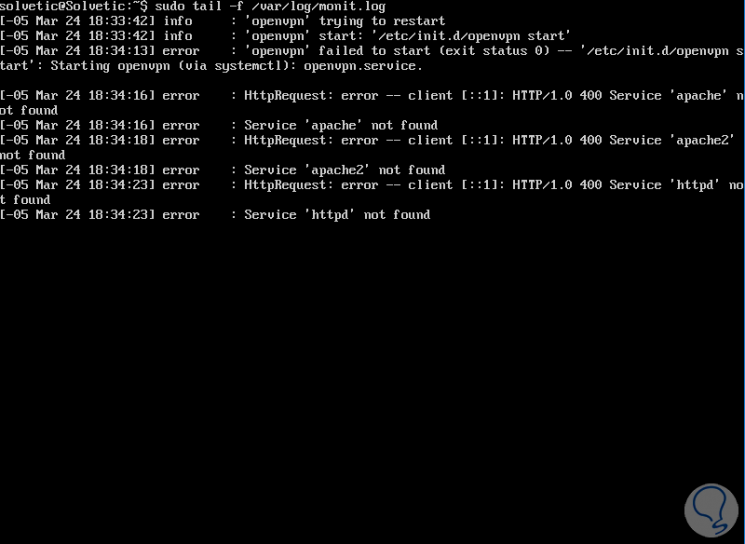
Monit ist eine praktische Alternative für die korrekte Verwaltung jeder Anwendung, die wir unter Linux installieren, und verfügt somit über die Kapazität einer zentralen Verwaltung.